Недавно је мој тата рекао да иЦлоуд не ради за њега. Он се пријављује на иЦлоуд, а затим неколико минута касније, појављује се искачући прозор са молбом да се поново пријави на иЦлоуд. И поново. И… схватате слику. Мој тата је био заглављен унутар иЦлоуд петље за пријаву.
Мој тата није сам. Многи корисници иПхоне-а, иПад-а и Мац-а су изнервирани због константног иЦлоуд захтеви за пријаву. То је, нажалост, добро познат проблем, прикладно назван грешка петље за пријаву на иЦлоуд.
Можда ћете доживети ову грешку петље за пријаву на иЦлоуд након ажурирања. Од вас се тражи да унесете своју иЦлоуд лозинку, а искачућа порука нестаје.
Али само привремено, након кратког времена (обично након поновног покретања), иЦлоуд искачући прозор се поново појављује и тражи лозинку.
Провео сам свог тату кроз доле наведене кораке и успело је! Зато сам мислио да поделим исправке за ову грешку у петљи за пријаву на иЦлоуд која је радила за њега, само у случају да и ви имате овај проблем са иЦлоуд-ом.
Ако се од вас више пута тражи да се пријавите на иЦлоуд на вашем Мац-у, иПад-у или иПхоне-у, ево како да то поправите.
Па да пређемо на то!
Садржај
- Повезани чланци
- Прво, хајде да проверимо да ли иЦлоуд ради
-
Проверите информације о плаћању за Аппле ИД
- Ажурирајте или промените начин плаћања користећи иПхоне, иПад или иПод тоуцх
- Ажурирајте или промените начин плаћања на свом Мац-у
-
Затим проверите своју ВиФи везу
- Како да искључите и укључите свој иПхоне
-
Како да поправите грешку у петљи за пријављивање на иПхоне, иПод Тоуцх и иПад иЦлоуд
- Проверите свој Аппле ИД на мрежи
- Да ли је двофакторска аутентификација укључена?
- Сада поново покренемо ваш иПхоне или иПад
-
Како да поправите грешку у петљи за пријављивање на мацОС и Мац ОС Кс иЦлоуд
- Прво, зауставите иЦлоуд синхронизацију
- Затим искључите иЦлоуд са апликацијама
- Сада се одјавите са иЦлоуд-а
- Реадер Типс
-
Упаковати
- Повезани постови:
Повезани чланци
- Добијате поруку за ажурирање поставки Аппле ИД-а на иПхоне-у, иПад-у или Мац-у?
- Желите да промените свој иЦлоуд начин плаћања? Ево како да то урадите
- Лако извезите своје лозинке из иЦлоуд Кеицхаин-а помоћу ове скрипте
- Како да променим свој Аппле ИД и лозинку на иПхоне-у, иПад-у или иПод-у
Прво, хајде да проверимо да ли иЦлоуд ради
Проверите да ли Аппле-ов иЦлоуд ради исправно и да ова грешка у петљи за пријаву на иЦлоуд није проблем система или сервера на њиховој страни. Посетите статус система Аппле-а на вашем иПхоне-у, иПад-у или Мац-у и проверите да ли су све услуге зелене.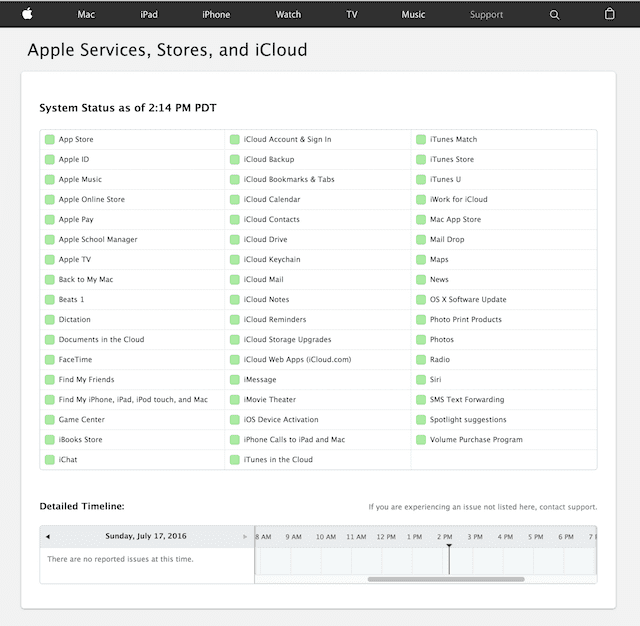
Видећете да ли постоји проблем са иЦлоуд-ом на Апплеовом крају. Ако јесте, сачекајте неколико сати да видите да ли ће Аппле решити проблем.
Проверите информације о плаћању за Аппле ИД
Често је потребно ажурирати или променити информације о плаћању у фајлу.
Ажурирајте или промените начин плаћања користећи иПхоне, иПад или иПод тоуцх
- Иди на Подешавања > Аппле ИД > иТунес & Апп Сторе или идите на Подешавања > Аппле ИД > Плаћање и достава
- За иТунес и Апп Сторе, додирните свој Аппле ИД затим додирните Погледајте Аппле ИД

- Славина Управљајте плаћањима
- Ако не видите ову опцију и део сте плана за породично дељење, замолите организатора породице да ажурира начин плаћања
- Учините сва неопходна ажурирања или измене својих начина плаћања
Ажурирајте или промените начин плаћања на свом Мац-у
- Отвори Продавница апликација на вашем Мац-у
- Кликните на своје име или на пријаву и изаберите Виев Информатион
- Кликните на дугме „Информације о плаћању“. Управљајте плаћањима

- Ажурирајте, додајте или уклоните начин плаћања
Ако не можете да измените информације о плаћању и део сте Фамили Схаринг-а, замолите организатора породице да ажурира информације о плаћању.
Затим проверите своју ВиФи везу
Грешка петље за пријаву на иЦлоуд често је узрокована неисправном Ви-Фи везом. Дакле, најлакши начин да ово поправите је да искључите свој иПхоне, иПад или Мац, сачекате неколико минута, а затим поново укључите уређај.
Како да искључите и укључите свој иПхоне
- Држите притиснуто дугме Слееп/Ваке док се не појави Слиде То Повер Офф.
- За кориснике са иОС 11 или новијим, идите на Подешавања > Опште > Искључи
- Повуците икону напајања удесно
- Сачекајте око 30 секунди да екран постане потпуно црн
- Притисните дугме Слееп/Ваке да бисте поново укључили телефон

Можда ћете морати да унесете свој иЦлоуд ИД и лозинку.
Ако вам ниједан од горе наведених корака није помогао, имамо неке додатне исправке за вас за иДевицес и Мац рачунаре који имају грешку у иЦлоуд петљи за пријаву.
Како да поправите грешку у петљи за пријављивање на иПхоне, иПод Тоуцх и иПад иЦлоуд
Видите ову поруку: Пријавите се на иЦлоуд. Унесите лозинку за Аппле ИД за „[е-маил заштићен]”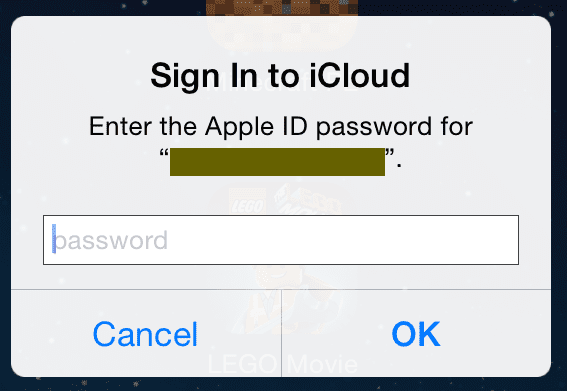
Па хајде да рашчистимо иЦлоуд да бисмо га поново покренули и елиминисали ове досадне искачуће прозоре!
- Славина Подешавања > Аппле ИД профил
- Померите се надоле и додирните Одјави се.
- Порука која каже: Одјавите се са иЦлоуд-а
- Додирните Одјави се
- Искаче друга порука у којој стоји „Избриши налог“.
- Додирните „Избриши са мог иПад-а“ или „Избриши са мог иПхоне-а“.
- Унесите лозинку
- Додирните „Искључи“
- Потребно је неколико секунди да се одјавите
Проверите свој Аппле ИД на мрежи
Посетите Аппле-ову интернет страницу за Аппле ИД-ове. Пријавите се и на своју спасилачку или резервну адресу е-поште. Да ли је та резервна адреса е-поште повезана са другим Аппле ИД-ом?
Ако јесте, пријавите се на свој иДевице користећи ту резервну адресу е-поште и његову лозинку, а затим се одјавите и поново пријавите са својим ажурираним и тренутним Аппле ИД-ом.
Ако ваша адреса е-поште за спасавање није други Аппле ИД, наставите да пратите кораке у наставку.
Да ли је двофакторска аутентификација укључена?
Ако је тако, идите на Аппле-ову веб локацију за Аппле ИД-ове и онемогућите двофакторску аутентификацију, а затим поново покушајте да се пријавите на Аппле ИД на уређају. Ако овај метод функционише, поново омогућите двофакторску аутентификацију на веб локацији када потврдите да ваш Аппле ИД, иЦлоуд и иТунес & Апп Сторес раде како се очекује.
Сада поново покренемо ваш иПхоне или иПад
-
Извршите принудно поновно покретање
- На иПхоне-у 6С или старијем плус свим иПад-овима са тастерима за почетну страницу и иПод Тоуцх-ом 6. генерације и нижим, истовремено притисните Хоме и Повер док не видите Аппле лого
- За иПхоне 7 или иПхоне 7 Плус и иПод тоуцх 7. генерације: Притисните и држите оба дугмета са стране и за смањивање јачине звука најмање 10 секунди, док не видите Аппле лого
- На иПхоне 8 и новијим верзијама и иПад-у без дома: Притисните и брзо отпустите дугме за појачавање звука. Затим притисните и брзо отпустите дугме за смањивање јачине звука. На крају, притисните и држите дугме Сиде/Топ док не видите Аппле лого
- Славина Подешавања > Аппле ИД профил > Пријава

- Унесите свој Аппле ИД и лозинку да бисте се поново пријавили на иЦлоуд
Ово би требало да поправи грешку у петљи за пријаву на иЦлоуд за вас.
Како да поправите грешку у петљи за пријављивање на мацОС и Мац ОС Кс иЦлоуд
Ако ваш Мац настави да тражи вашу иЦлоуд лозинку, ево како да то решите: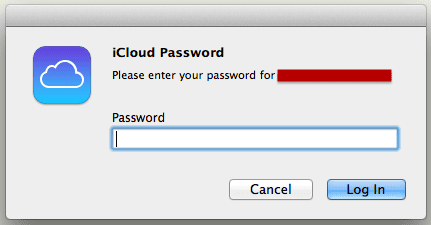
Прво, зауставите иЦлоуд синхронизацију
- Идите на Системске поставке
- Изаберите Аппле ИД или иЦлоуд
- Опозовите избор све кутије
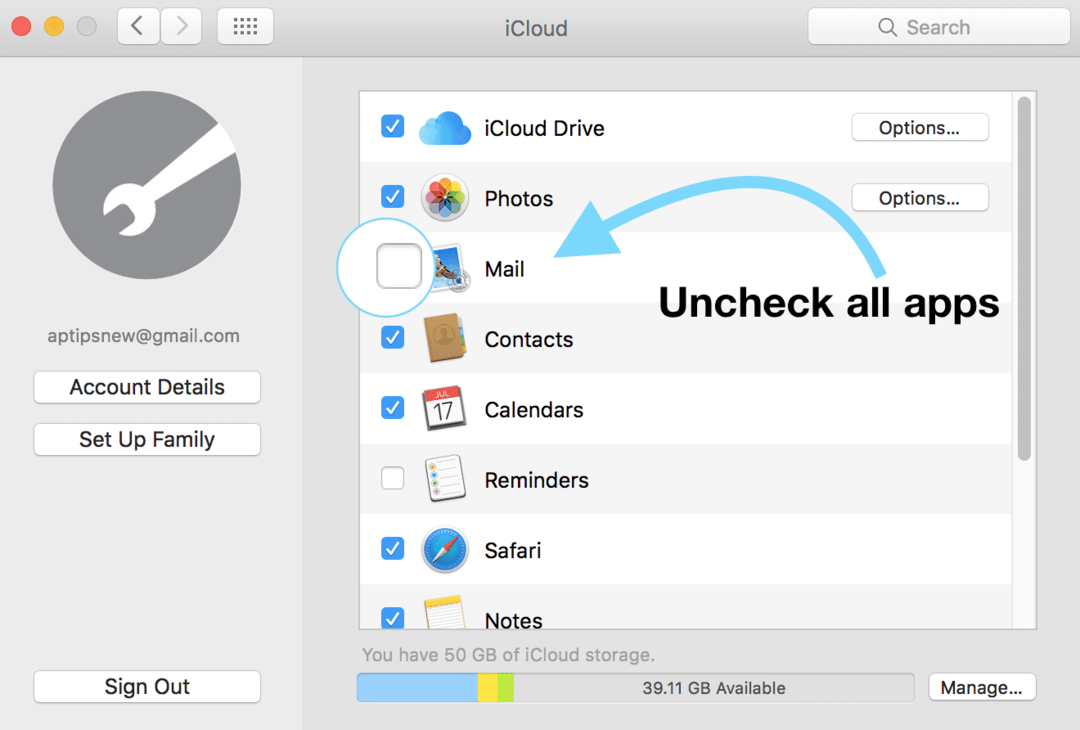
Немојте се још одјавити са иЦлоуд-а. Мораћемо да се одјавимо на неколико других места пре него што потпуно искључимо иЦлоуд.
Затим искључите иЦлоуд са апликацијама
- Отворите Фацетиме
- Иди на Фацетиме > Преференцес
- Изаберите Подешавања
- Кликните на Одјави се
Мораћете да извршите исте кораке одјављивања за поруке, подсетнике, календар, иТунес, Апп Сторе, Финд Ми Мац, Бацк то Ми Мац и Маил.
Сада се одјавите са иЦлоуд-а
- Идите на Системске поставке
- Изаберите Аппле ИД или иЦлоуд
- Изаберите Одјава
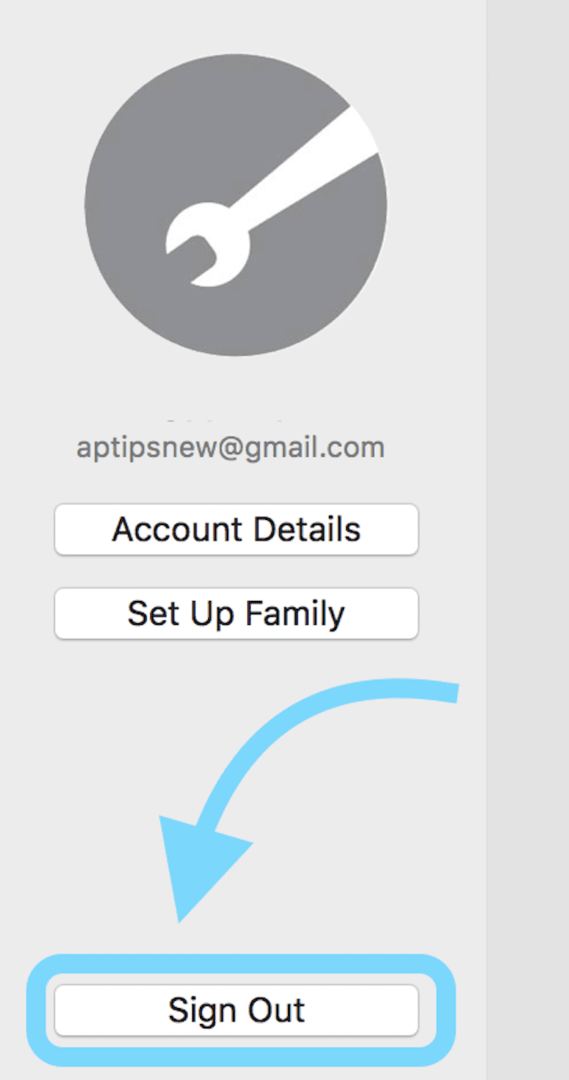
- Затворите Систем Преференцес
- Поново покрените рачунар
- Идите на Системске поставке
- Изаберите Аппле ИД или иЦлоуд
- Пријавите се на иЦлоуд помоћу Аппле ИД-а и лозинке
- Изаберите које услуге желите да синхронизујете са иЦлоуд-ом
Реадер Типс
- Отворите телефон, а затим се вратите на лаптоп или рачунар и унесите своју иЦлоуд лозинку. Требало би да видите 6-цифрени код на свом телефону. Пише нешто попут „унесите своју иЦлоуд лозинку праћену овим бројем од 6 цифара“. Дакле, унесите своју лозинку и овај код који сте добили са телефона одмах поред ње
- Зауставите Аппле ИД/иЦлоуд лозинку тако што ћете се одјавити са иЦлоуд-а, поново покренути уређај, а затим се поново пријавити на иЦлоуд/Аппле ИД на уређају у менију подешавања
- Оно што је коначно успело је провера података о мојој кредитној картици која је повезана са мојим Аппле ИД-ом
- Открио сам да проблем потиче из мог Мац и иЦлоуд привезка кључева. На свом Мац рачунару пријавите се на Кеицхаин и потражите све више уноса са истим акредитивима за пријаву. Када се нађете, избришите дупликат (е) и поново покрените Мац. Затим покушајте поново са својим иДевицеом
- Пробајте потпуно враћање да бисте зауставили сваки сат за унос лозинке за Аппле ИД/иЦлоуд. Не заборавите да се прво ручно одјавите са ФацеТиме-а и иМессаге-а. И ПРВО направите резервну копију пре него што било шта урадите! Затим користите иТунес да бисте вратили и поново се повезали са резервном копијом
Упаковати
Није забавно када сте заглављени у грешци петље за пријаву на иЦлоуд! Надамо се да је један од горе наведених корака решио ваш проблем. Ако не, можда ћете морати да направите резервну копију и вратите свој иПхоне, иПад или други иДевице. Погледајте наше чланке о томе како да резервна копија и обновити.
За Мац рачунаре, можда имате оштећен кориснички налог. Погледајте наш чланак о томе како да поправити оштећене корисничке налоге.
Обавестите нас у коментарима ако имате додатне исправке за ову грешку у петљи за пријаву на иЦлоуд.
Повезан: Додатни ниво резервне копије за ваш иПад, иПхоне и иПод тоуцх

Опседнут технологијом од раног доласка А/УКС-а на Аппле, Судз (СК) је одговоран за уредништво АпплеТоолБок-а. Налази се у Лос Анђелесу, Калифорнија.
Судз је специјализован за покривање свих ствари мацОС-а, након што је током година прегледао десетине развоја ОС Кс и мацОС-а.
У претходном животу, Судз је радио помажући компанијама са листе Фортуне 100 у њиховим тежњама према технологији и пословној трансформацији.